有很多方法可以清除剪贴板。如果只是想覆盖当前复制的记录,只需要复制另一个文件即可,但这显然不是我们的最终目的,而是直接使用命令清除剪贴板剪贴板是最快的,那么如何清除剪贴板呢?下面,小编就来讲解一下电脑上清除剪贴板的技巧。
相信大家都知道剪贴板是什么。我们最常见的剪贴板就是我们使用的word文档。如果我们使用的文档被剪切并进行了其他操作,就会显示在文档的左右两侧,那么电脑是如何清除剪贴板的呢?下面,小编就跟大家分享一下电脑上清除剪贴板的经验。
电脑如何清空剪切板
在桌面上新建一个文本文档:在桌面空白处右键单击,新建一个文本文档,如:新建一个文本文档.txt,其中包含以下内容:01@mshta vbscript:clipboardData .SetData('text','')(关闭)
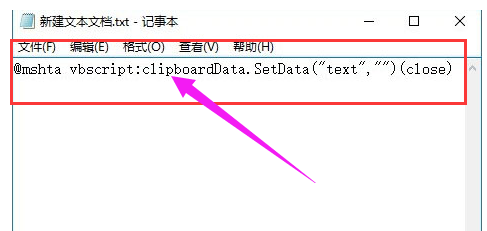
清空剪贴板计算机插图-1
将“新建文本文档.txt”重命名为“Quick Empty Clipboard.bat”,保存到桌面和C盘以外的分区,如:D:\Quick Empty Clipboard.bat。
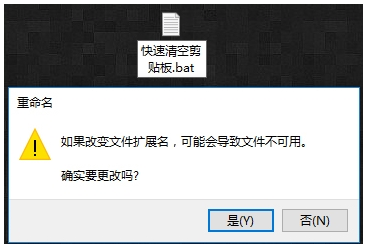
切割电脑插图-2
右键单击“快速清除剪贴板.bat”。在D 盘上,然后选择:发送到- 桌面快捷方式。
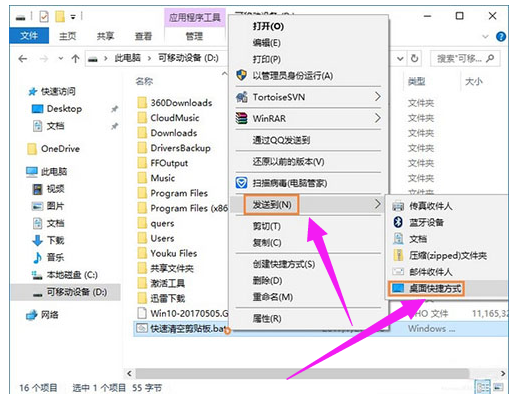
剪贴板计算机插图-3
如果您想清除剪贴板,只需双击桌面上的快捷方式“Quick Empty Clipboard.bat”即可快速轻松地清除系统剪贴板中的所有内容。
在这里我给大家分享一下清除剪贴板的方法。
分享到: